Zapnutí evidence PAP
U každé organizace je možné zapnout, zda tato organizace bude evidovat PAP nebo ne. Zapnutí evidence PAP se provede ve formuláři Parametry, na záložce Parametry účetnictví.
Zpracovávat výkaz PAP
Zapíná/vypíná pořizování a správu PAPu.
Pořizovat informace pro PAP interaktivně
Budou se informace pro PAP pořizovat ihned při zaúčtování?
Účastnit se pilotního programu - rok 2014 (Uvádění identifikátoru veřejné zakázky v PAP výkazech)
Vzhledem ke skutečnosti, že veřejná zakázka (VZ) může být zároveň evidována ve dvou i více systémech, je třeba uvádět do evidence PAP údajů pouze jeden identifikátor. Pokud tedy bude mít veřejná zakázka více identifikátorů, bude uváděno POUZE JEDNO ČÍSLO (identifikátor VZ), a to v následujícím pořadí:
• Prioritně uvádět evidenční číslo VZ ve Věstníku veřejných zakázek.
• Není-li VZ evidována ve Věstníku veřejných zakázek, uvádí se identifikátor (systémové číslo) VZ na elektronickém tržišti veřejné správy.
• Není-li VZ evidována ani na elektronické tržišti uvádí se identifikátor na profilu zadavatele.
Doplňovat IČ banky
Aby bylo zadávání PAP pohodlnější, pokouší se program sám doplnit partnera. Tímto partnerem bývá v některých případech bankovní účet, přes který je provedena úhrada. Proto je potřeba k bankovnímu účtu přiřadit i IČ bankovního ústavu. To se provede v nastavení bankovního účtu Číselníky-Banky.

Bankovní ústav s tímto IČ musí být zaveden v adresáři.
Pořizování PAP
PAP je možné pořizovat několika způsoby:
•Jednotlivě - interaktivně ihned při pořízení účetního záznamu,
•Hromadně.
Případně je možné oba způsoby kombinovat.
Jednotlivé - interaktivní pořízení PAP
Aby bylo možné PAP pořizovat interaktivně, je potřeba v Parametrech účetnictví nastavit Pořizovat informace pro PAP interaktivně.
Při pořizování záznamu do účetního deníku a po stisku tlačítka ![]() se zobrazí okno pro zadání informací pro PAP.
se zobrazí okno pro zadání informací pro PAP.


Podle toho, jak je definovaný pomocný analytický účet (dále jen PAU), se nabízí různé typy změn a různé požadavky na zadání partnerů.
U některých PAU a typů změn je definována defaultní volba (je označena hvězdičkou). Tato volba bude automaticky předvyplněna.
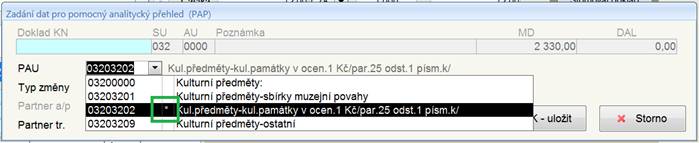
Podobně se program pokusí doplnit partnera transakce nebo partnera aktiv/pasiv automaticky.
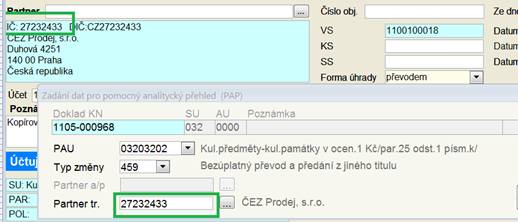
Partnera je možné zadat tak, že se vloží přímo IČ nebo se zadá název firmy (firma musí být uvedena v adresáři včetně IČ).

Pokud nemá partner IČ, zadá se jako partner „111“ (viz. vyhláška MF).
Partnera je možné vybrat přímo z adresáře. Adresář je rozdělen:
•rezident s IČ: domácí firma s IČ – jsou to firmy zadané v adresáři (firma musí mít vyplněné IČ),
•nerezident: zahraniční partner – jsou to partneři z číselníku vydaným MF (defaultně je tento seznam skryt),
•rezident bez IČ: „111“.
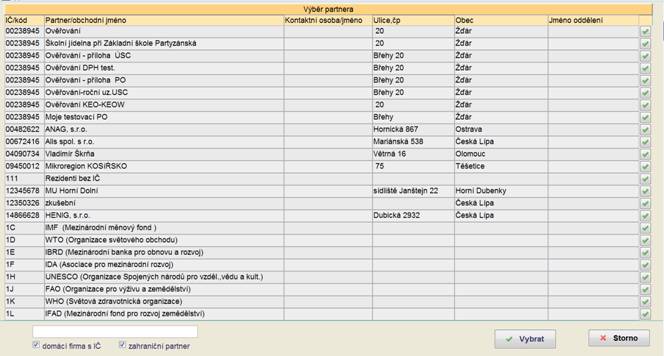
Přehled o tom, zda je PAP na tomto dokladu kompletní, lze získat po stisku tlačítka ![]() .
.

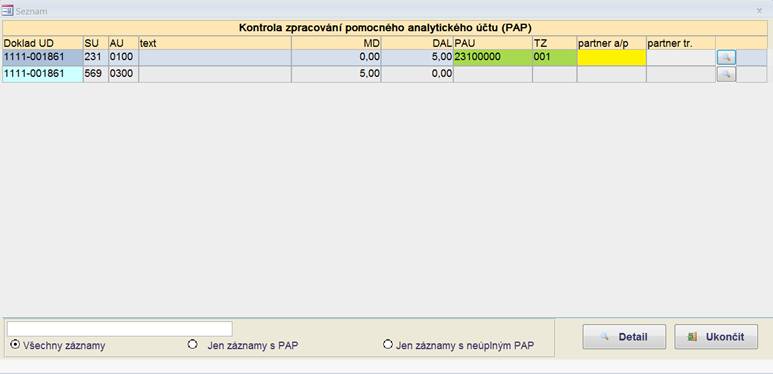
Barevně jsou odlišeny chybějící nebo neúplné informace:
•Zelená – údaje PAP jsou vyplněny,
•Žlutá – tento údaj je potřeba doplnit,
•Šedá – zadání tohoto údaje není požadováno.
Hromadné pořízení nebo kontrola PAP
Údaje pro PAP obsluha nemusí vyplnit ihned při pořízení účetních dokladů (příp. je vyplní jen částečně). Účetní doklady potom hromadně zkontroluje a pořídí v nabídce PAP.

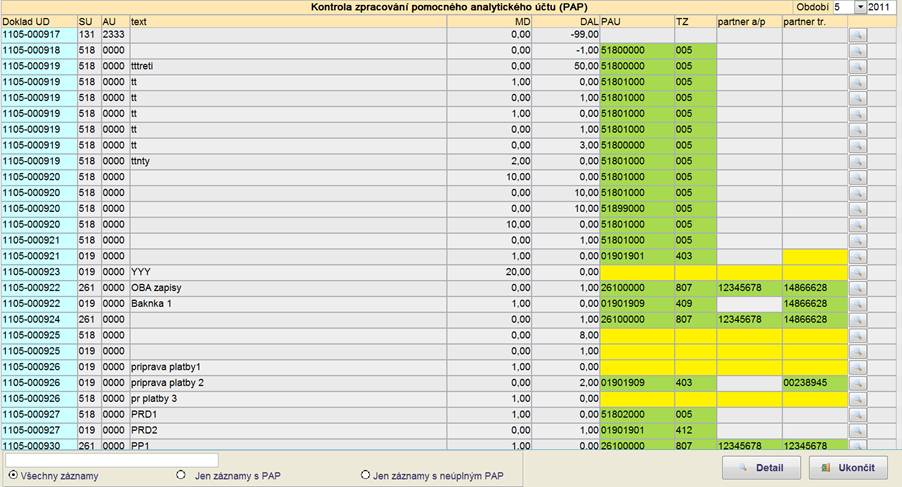
Barevně jsou odlišeny chybějící nebo neúplné informace:
•Zelená – údaje pro PAP jsou vyplněny,
•Žlutá – tento údaj je potřeba doplnit,
•Šedá – zadání tohoto údaje není požadováno.
V detailu je možné zobrazit a doplnit PAP.
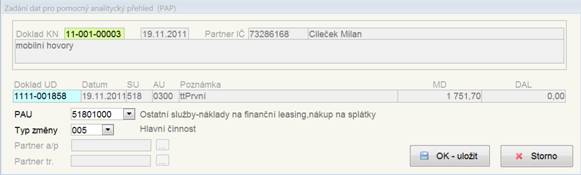
Pokud chce obsluha vyhledat nějaký doklad, vyplní se do spodní části text nebo jeho část, SU nebo číslo dokladu.
Například: „*oprava“ najde všechny opravy.
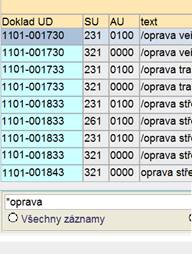
Pomocí přepínačů si můžete vybrat jen ty záznamy, které potřebujete:
•Všechny záznamy – zobrazí se všechny záznamy za vybrané období.
•Jen záznamy s PAP – zobrazí se jen záznamy (obraty), u kterých je potřeba zadat PAP.
•Jen záznamy s neúplným PAP – zobrazí se záznam, které mají PAP neúplný.
Tip pro hromadné pořízení
Pokud chcete pořizovat jeden doklad za druhým, nastavte si Zobrazit jen záznamy s neúplným PAP. Vyberte první záznam a zvolte detail. Pomocí klávesy Enter projděte všechny hodnoty a uložte OK-uložit (klávesou Enter). Pokud je tento záznam kompletní, zmizí a klávesou Enter vyberete přímo detail dalšího neúplného záznamu.
Editace pro správce
Uživateli lze přiřadit přístupové právo "Správce PAP". Kdo má toto právo, zobrazí se mu ve formuláři PAP nové tlačítko Editace pro správce - v tomto zobrazení je možné hromadně kontrolovat a opravovat údaje pro PAP.
•Klikněte na šipečku (1.) v záhlaví sloupců a zobrazí se komfortní možnosti třídění a filtrování.
•Data můžete podle vybraného sloupce setřídit (2.).
•Data můžete podle vybraného sloupce filtrovat (3.) a (4.).
•Navíc můžete vybrané filtry zkombinovat. Během chvíle si můžete vyfiltrovat např. PAP v roce 2013 za poslední 3 měsíce, SU 321, PAU jiné než 32100000 a doplnit/opravit. Oblíbený filtr může být třeba i PAP v roce 2013, SU 261, MD > 0 a TZ je jiné než 801. A doplnit/opravit.
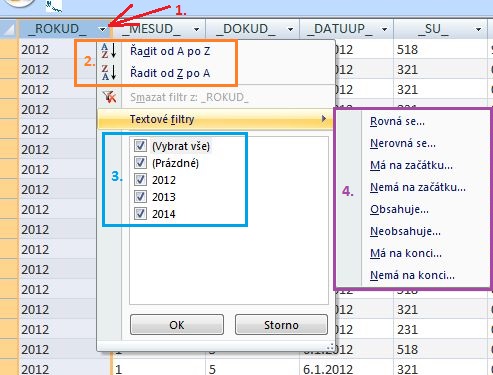
Počáteční stavy
Viz kapitolu PAP - Počáteční stavy.
Výkaz
Viz kapitolu Pomocný analytický přehled (PAP) - výkaz.